Unityのゲームを実機でデバッグする際、端末に製品版のアプリが入っている場合はエラー音がなるだけでデバッグ版のアプリはインストールされません。
これはアプリが持つアプリケーションIDが同じであるためで、製品版とデバッグ版を同時にインストールするためにはそれぞれ異なるアプリケーションIDを持っている必要があります。
製品版とデバッグ版を同時にインストールする
以下の手順で製品版とデバッグ版を同時にインストールします。
(Android 版で説明します)
インストール方法
UnityのエディタのFile > Build Settings を開く。
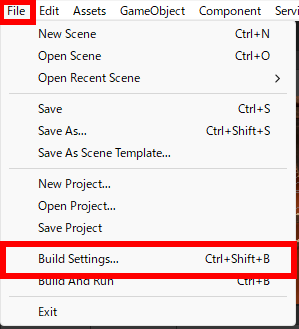
Android を選択して Player Settings をクリック。
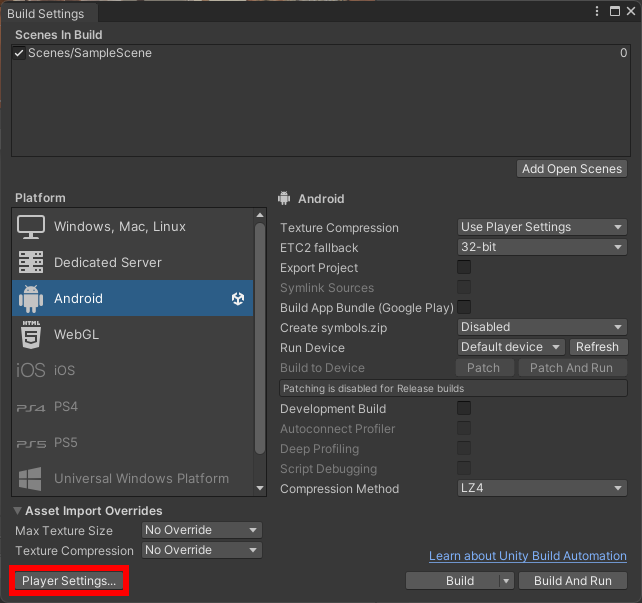
Player タブの中の Other Settings に進み、Package Nameを探す。
Package Nameの規則例
・企業の場合
com.(企業名).(ゲームの名前)
・個人の場合
上記の(企業名)の部分は何でもいいです
デバッグ版の場合、アプリケーションIDの末尾に .debug のような文字列を追加する
(例:com.(企業名).(ゲームの名前).debug)。
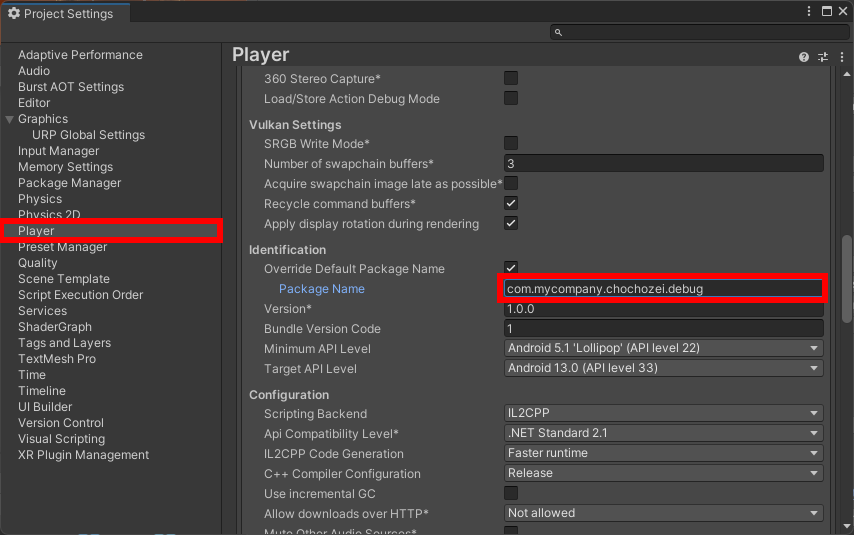
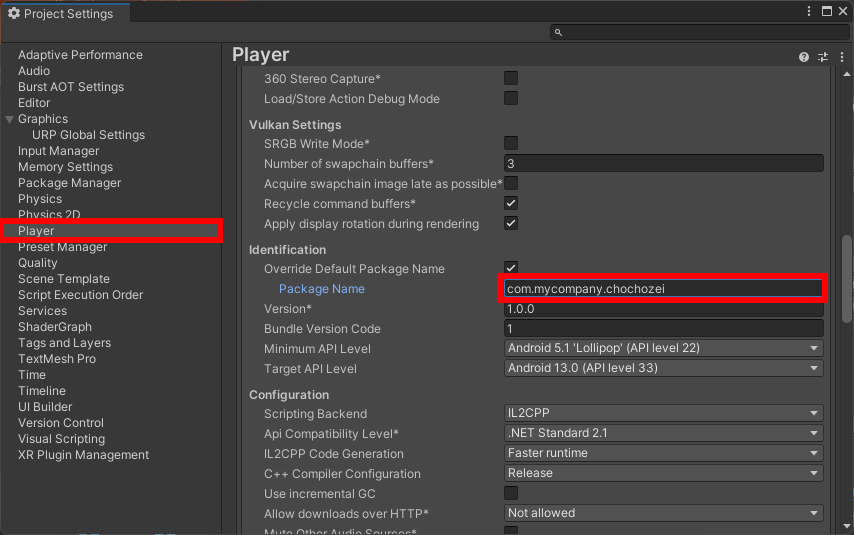
あとは、Android端末を接続してBuild And RunをクリックすればOK!
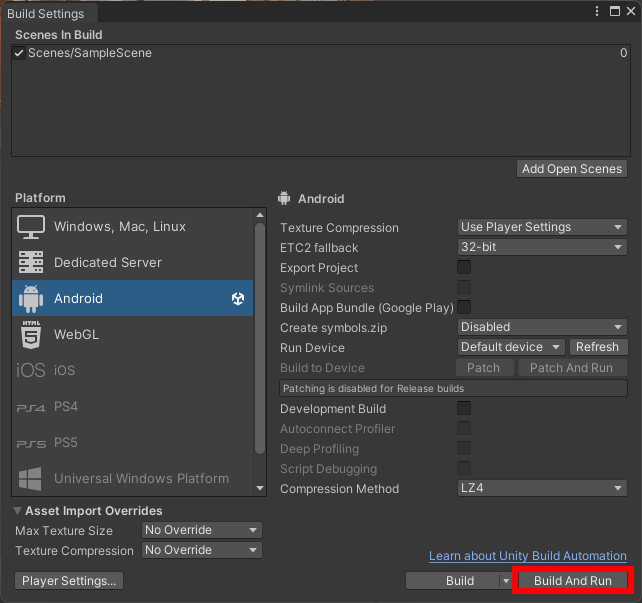
これで製品版とデバッグ版を両方とも実機にインストールできます。
(区別するためにProduct Nameを変えています)
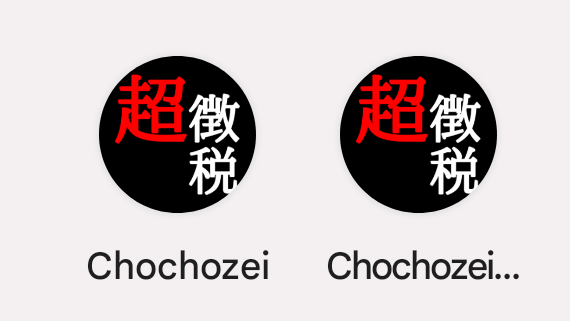
注意点
- アプリケーションIDを変更することで、製品版とデバッグ版は異なるアプリとして認識されるので、セーブデータ等はそれぞれのアプリで異なるものとして扱われます。
- ストアにアップロードする際は、デバッグ用のアプリケーションIDを持つアプリはアップロードしないように気をつけましょう。
まとめ
この方法を使用することで、1つのデバイス上にUnityのゲームの製品版とデバッグ版の両方をインストールすることが可能です。
ストアにリリースしたての頃はわからないことだらけですが、慣れていきましょう!




コメント